Одной из самых полезных функций Mac OS X является функция, называемая детектором данных, которая позволяет пользователям выделять текст и слова, чтобы получить мгновенные определения словарей, информацию о фильмах и других носителях, и, как мы покажем вам здесь, вы могут даже получать данные о полетах на самолете, которые приходят и уходят.
Почти любой идентифицируемый активный полет можно увидеть таким образом, видимым на нависающей карте, с информацией об авиакомпании, статусе, когда он улетит, если рейс задерживается, когда прибывает рейс, его происхождение и место назначения. Пока номер рейса доступен для выбора, он работает практически в любом месте Mac OS X, если приложение имеет поддержку детектора данных, будь то Safari, Notes, Mail, Pages, Messages, Contacts и многие другие.
Как просматривать информацию о рейсе Мгновенно в Mac OS X
Вот как эта замечательная функция работает:
- Откройте любое приложение, которое поддерживает детекторы данных и включит в него номер рейса
- Наведите курсор на сам номер рейса
- Номер рейса будет либо выглядеть как ссылка для начала, либо превратиться в ссылку с небольшим меню стрелок, зависающим над текстом
- Нажмите на номер рейса (или, при желании, с тремя пальцами на номер рейса, если вы используете трекпад), чтобы увидеть всплывающее сообщение о полете
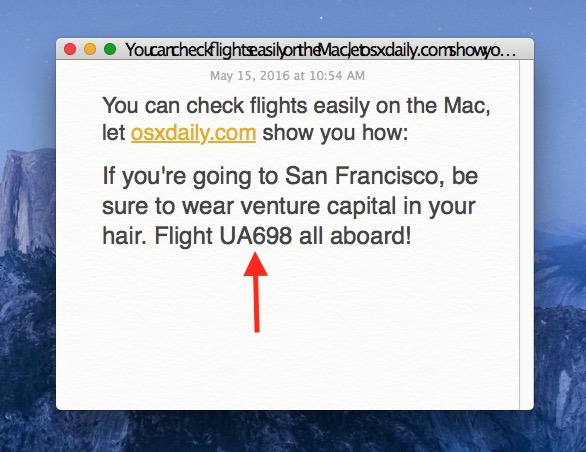
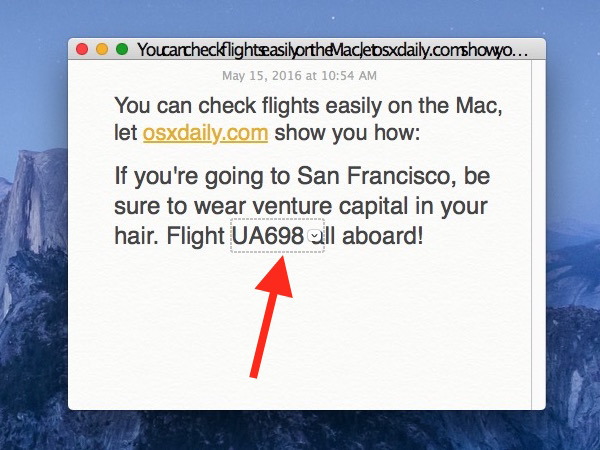
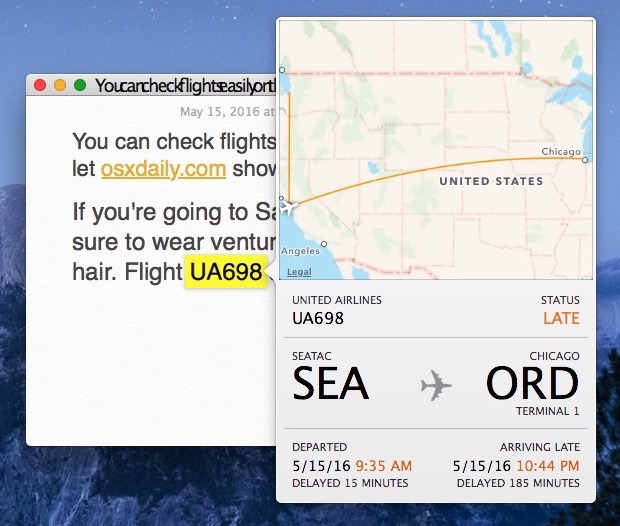
Всплывающее окно полета интерактивно, вы можете щелкнуть по кодам аэропортов происхождения и назначения, чтобы увеличить карту, на которой они находятся (на всякий случай, если вы не уверены), и вы также можете щелкнуть, перетащить, увеличить масштаб и уменьшите масштаб самой карты.
Щелчок от всплывающего окна полета немедленно закроет окно информации о полете со всеми деталями самолета.
Если вы хотите протестировать это прямо сейчас, но у вас нет никого, кто придет или собирается, или по электронной почте, текстовому сообщению или номеру полета, вы можете использовать Сири, чтобы видеть полеты сверху, а затем просто введите один из этих номеров рейса в TextEdit, заметки, сообщения, Safari и используйте шаги, описанные выше.
Вот еще один пример мгновенного получения информации о рейсах из приложения «Сообщения» на Mac:
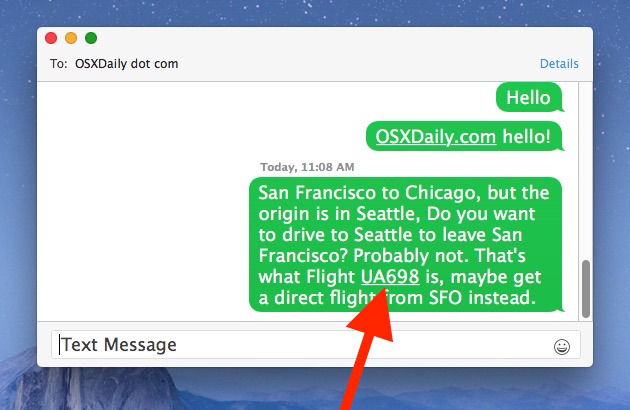
Как только номера рейсов будут нажаты, вы увидите информацию о рейсе на карте, например:
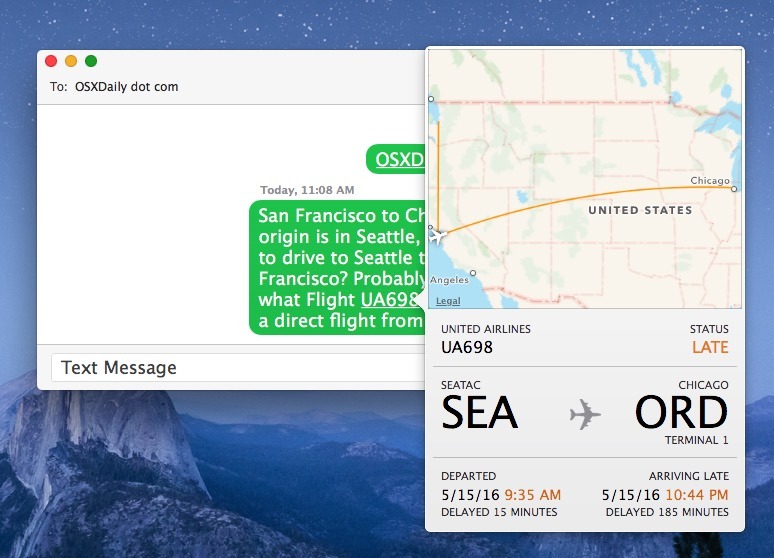
Это отличная функция, и, как уже упоминалось, если используемое приложение включает поддержку детектора данных, у него не должно возникнуть проблемы с поиском информации о рейсе. Для давних пользователей Mac вы можете заметить, что отслеживание рейсов через приложение Mail было уже целую вечность, и оно маршрутизировалось через виджет Dashboard, но эта расширенная способность получать одну и ту же информацию о плане и полете почти из любого места намного новее.
Попробуйте это самостоятельно в следующий раз, когда вы будете работать с информацией о рейсе, планируете ли вы поездку, выбираете кого-то или бросаете их в аэропорту или просто ожидаете посетителя. Это очень полезно!










